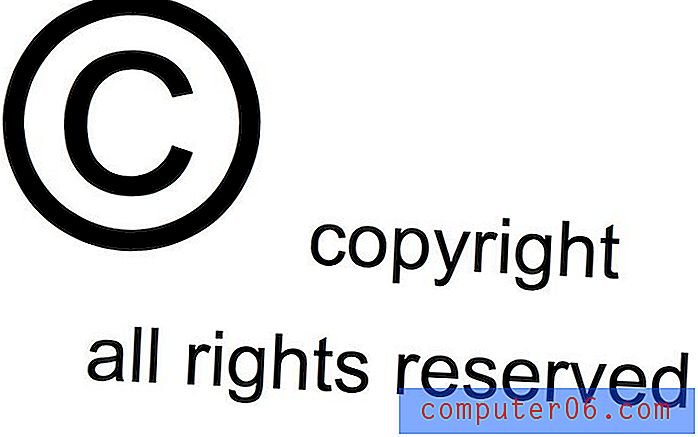Outlook 2010에서 서명에 대한 링크를 추가하는 방법
최종 업데이트 : 2017 년 2 월 16 일
Outlook 서명에 링크를 추가하는 방법을 배우면 전자 메일을 보낼 때 몇 가지 추가 마케팅 옵션을 제공 할 수 있습니다. 현재 서명에 이미 전화 번호 나 주소와 같은 정보가 포함되어있을 수 있지만 서명에 하이퍼 링크를 포함하면 사람들이 웹 사이트 나 소셜 미디어 프로필을 방문하고 귀 하나 회사에 대해 더 많은 정보를 찾을 수 있습니다.
Microsoft Outlook 2010을 사용하여 많은 새로운 사람들에 해당하는 전자 메일 계정을 관리하는 경우 해당 사람들이 가능한 한 많은 방법으로 연락 할 수 있기를 원합니다. 일반적으로 전화 번호, 팩스 번호 및 주소를 추가해야했지만 이제는 웹 사이트 나 소셜 미디어 프로필을 통해 가장 쉽게 연락 할 수 있습니다. 다행히도 Outlook 서명에 웹 사이트 링크를 추가하여 이를 Outlook에 통합 할 수 있습니다. 이를 통해 전자 메일 수신자는 전자 메일의 링크를 클릭하고 선택한 웹 사이트로 자동 리디렉션됩니다. 예를 들어 Outlook 서명에 Facebook 링크를 추가하면 이메일 수신자가 링크를 클릭하고 친구로 추가 한 다음 대신 연락을 취할 수 있습니다.
하이퍼 링크를 포함하도록 Outlook 2010에서 서명을 편집하는 방법
Outlook 2010에서 서명을 사용자 지정하는 것만으로도 도구가 얼마나 유용한 지 아직 알지 못할 수 있습니다. Outlook 2010에는 다양한 서명 편집 옵션이 있으며 원하는 방식으로 서명을 사용자 지정할 수 있습니다.
Microsoft Outlook 2010을 시작하여 시작하십시오.
창의 왼쪽 상단 모서리에있는 리본에서 새 이메일 버튼을 클릭하십시오.

리본의 포함 섹션에서 서명 드롭 다운 단추를 클릭 한 다음 서명 옵션을 클릭하십시오.
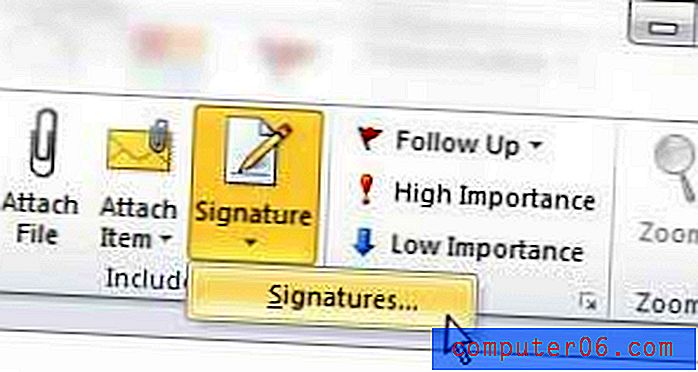
창의 맨 아래에있는 서명 본문 섹션을 클릭 한 다음 서명에 포함 할 링크의 앵커 텍스트를 입력하십시오. 앵커 텍스트는 실제로 하이퍼 링크 될 단어입니다. 예를 들어 Outlook 서명에서 Facebook 링크를 만드는 경우 앵커 텍스트로 "Facebook"을 입력 할 수 있습니다.
마우스를 사용하여 방금 입력 한 앵커 텍스트를 선택하십시오.
창의 오른쪽에있는 하이퍼 링크 버튼을 클릭하십시오.
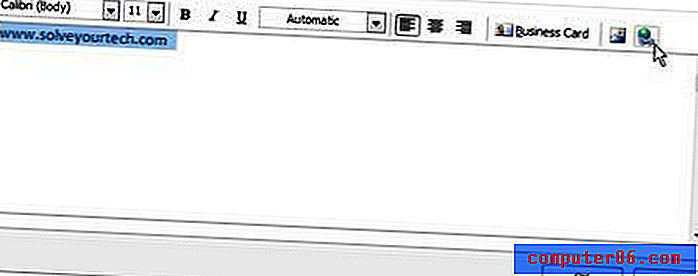
서명 링크가 표시 할 웹 사이트 주소의 URL을 창의 맨 아래에있는 주소 필드를 입력하십시오. 완료되면 확인 버튼을 클릭하십시오.
서명 및 문구 창 하단의 확인 버튼을 클릭하여 변경 사항을 적용한 다음 이전에 열었던 Outlook 메시지 창을 닫습니다. 다음에 해당 서명을 Outlook 메시지에 삽입하면 나머지 서명 텍스트와 함께 링크가 표시됩니다.
요약 – Outlook 2010 서명에 하이퍼 링크를 추가하는 방법
- 새 이메일 버튼을 클릭하십시오.
- 서명 단추를 클릭 한 다음 서명 옵션을 선택하십시오.
- 서명 편집 아래의 필드 내부를 클릭 한 다음 서명 하이퍼 링크의 "앵커 텍스트"를 입력하십시오.
- 방금 입력 한 텍스트를 선택하십시오.
- 하이퍼 링크 버튼을 클릭하십시오.
- 하이퍼 링크의 웹 페이지 주소를 주소 필드에 입력 한 다음 확인 버튼을 클릭하십시오.
하이퍼 링크를 포함 할 수 있도록 서명을 만드는 방법을 알아야하는 경우 Outlook 2010 서명 만들기 가이드를 읽으십시오. 서명은 Outlook 2010에서 매우 유용한 구성 요소가 될 수 있으며 다른 방법을 찾고있는 사람들과 자주 연락하는 경우에는 자주 서명해야합니다.